
Malwarebytes Anti-Malware é uma ótima ferramenta de segurança que é particularmente eficaz contra “ programas potencialmente indesejados (PUPs) ”E outros softwares desagradáveis com os quais os programas antivírus tradicionais não lidam. Mas ele se destina a ser usado junto com um antivírus e não substitui um completamente.
Se você estiver usando Malwarebytes Anti-Malware , você deve executá-lo junto com um programa antivírus primário para manter seu computador em ótima forma de segurança. Mas o conselho tradicional é não executar dois programas anti-malware ao mesmo tempo. Veja como passar a linha nessa agulha.
Verificações sob demanda
A versão padrão gratuita do Malwarebytes Anti-Malware funciona apenas como um scanner sob demanda. Em outras palavras, ele não é executado automaticamente em segundo plano. Em vez disso, ele só faz algo quando você o inicia e clica no botão Scan.
Esta versão do Malwarebytes não deve interferir com o seu programa antivírus. Basta instalá-lo e, ocasionalmente, iniciá-lo para realizar uma varredura e verificar se há “programas potencialmente indesejados” que quase ninguém deseja. Ele os encontrará e os removerá. Usar um programa anti-malware como um verificador sob demanda é uma maneira segura de obter uma segunda opinião .
Você não deve ter que fazer nenhuma configuração extra aqui. Se o Malwarebytes relatar algum tipo de erro ao remover um malware encontrado, você pode pausar ou desabilitar a verificação em tempo real no seu programa antivírus principal para evitar que interfira e, em seguida, reativar a verificação em tempo real logo em seguida. Mas mesmo isso não deve ser necessário, e nunca ouvimos falar de alguém que encontrou um problema como este.
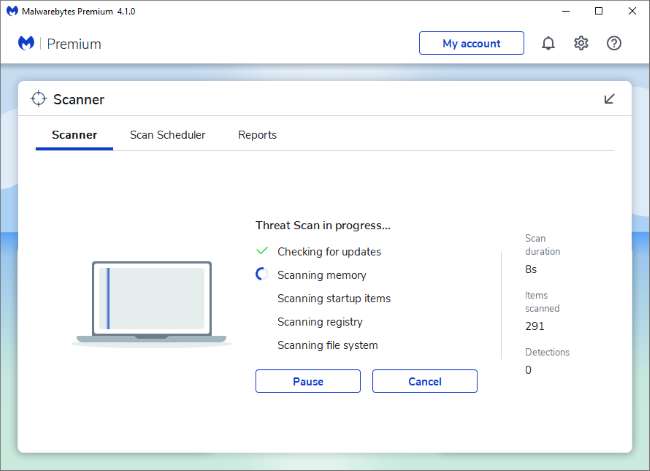
Execute o Malwarebytes no modo lado a lado
A partir do Malwarebytes 4, a versão Premium do Malwarebytes agora se registra como o programa de segurança do sistema por padrão. Em outras palavras, ele vai lidar com toda a sua verificação anti-malware e Windows Defender (ou qualquer outro antivírus que você instalou) não funcionará em segundo plano.
Você ainda pode executar os dois ao mesmo tempo, se desejar. Veja como: No Malwarebytes, abra Configurações, clique na guia "Segurança" e desative a opção "Sempre registrar o Malwarebytes na Central de Segurança do Windows".
Com esta opção desativada, o Malwarebytes não se registrará como o aplicativo de segurança do sistema e tanto o Malwarebytes quanto o Windows Defender serão executados ao mesmo tempo.
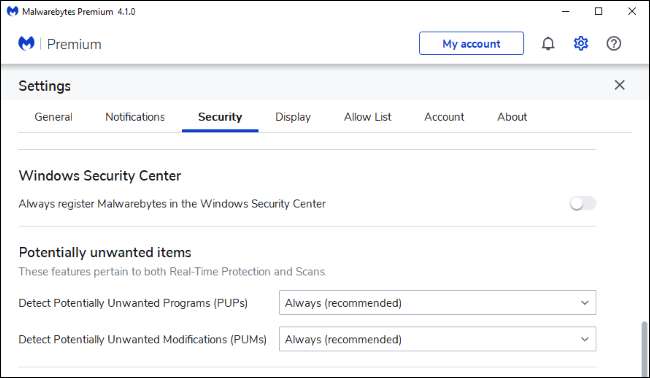
Verificação em tempo real
A versão paga de Malwarebytes Anti-Malware Premium também contém recursos de digitalização em tempo real. O Malwarebytes será executado em segundo plano, escaneando seu sistema e arquivos abertos em busca de problemas e evitando que eles se enraizem em seu sistema em primeiro lugar.
O problema é que seu principal programa antivírus já está funcionando dessa forma. O conselho padrão é que você não deve ter a verificação em tempo real habilitada para dois programas antivírus habilitados ao mesmo tempo. Eles podem interferir uns nos outros de várias maneiras, tornando o computador lento, causando travamentos ou até mesmo impedindo o funcionamento de um ao outro.
RELACIONADOS: Antivírus tornando seu PC mais lento? Talvez você deva usar exclusões
O Malwarebytes é codificado de uma maneira diferente e é projetado para ser executado junto com outros programas antivírus sem interferir. Pode até funcionar sem nenhuma configuração adicional. Mas, para fazer com que funcione o melhor possível e melhorar o desempenho, você deve configurar exclusões no Malwarebytes Anti-Malware Premium e no programa antivírus padrão.
Para fazer isso no Malwarebytes, abra o Malwarebytes, clique no ícone Configurações, selecione “Lista de Permissões” e adicione a pasta - normalmente em Arquivos de Programas - contendo os arquivos do programa antivírus.
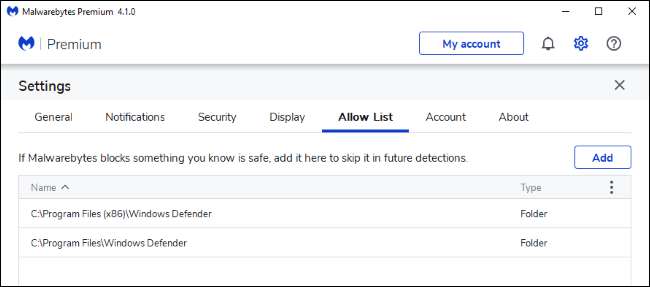
Em seu programa antivírus, carregue o programa antivírus, encontre “exclusões”, “arquivos ignorados” ou uma seção com nome semelhante e adicione os arquivos Malwarebytes apropriados. Você deve excluir esses arquivos, de acordo com o documentação oficial do Malwarebytes :
C: \ Arquivos de programas \ Malwarebytes
C: \ ProgramData \ Malwarebytes
C: \ Windows \ System32 \ drivers \ mwac.sys
C: \ Windows \ System32 \ drivers \ mbamswissarmy.sys
C: \ Windows \ System32 \ drivers \ mbamchameleon.sys
C: \ Windows \ System32 \ drivers \ farflt.sys
C: \ Windows \ System32 \ drivers \ mbae64.sys (apenas sistemas de 64 bits)
C: \ Windows \ System32 \ drivers \ mbae.sys (apenas sistemas de 32 bits)
Para obter instruções mais específicas, você pode realizar uma pesquisa na web por “Malwarebytes” e o nome do seu programa antivírus. Ou apenas faça uma pesquisa na web pelo nome do seu programa antivírus e “exclusões” para descobrir como adicionar essas exclusões e excluir os arquivos nomeados no site Malwarebytes.
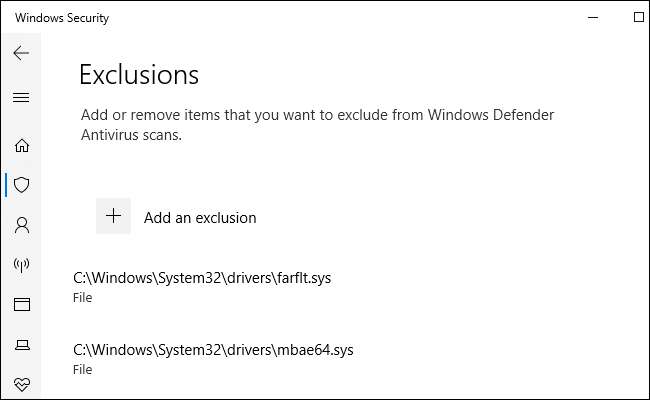
O Malwarebytes foi projetado para ser executado junto com um programa antivírus normal, então você não deve se preocupar com isso na maior parte do tempo, especialmente se estiver usando apenas a versão gratuita. Se você estiver usando a versão paga, configurar exclusões pode ajudá-lo a evitar problemas e maximizar o desempenho do seu computador. Mas mesmo isso não será completamente necessário na maioria das vezes.







